您好,登录后才能下订单哦!
密码登录
登录注册
点击 登录注册 即表示同意《亿速云用户服务条款》
这篇文章主要介绍ubuntu16.04如何安装unity8,文中介绍的非常详细,具有一定的参考价值,感兴趣的小伙伴们一定要看完!
一直想安装个unity8试用下,今天中终于在自己的ubuntu16.04上安装了unity8,把自己安装过程做个总结。一起去看看吧!
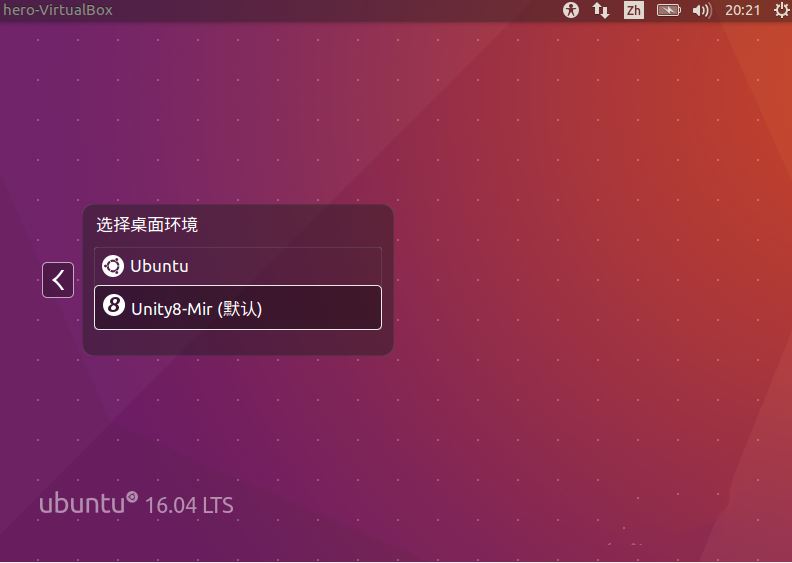
方法:
1、首先我们安装unity8
$sudo apt-get install unity8
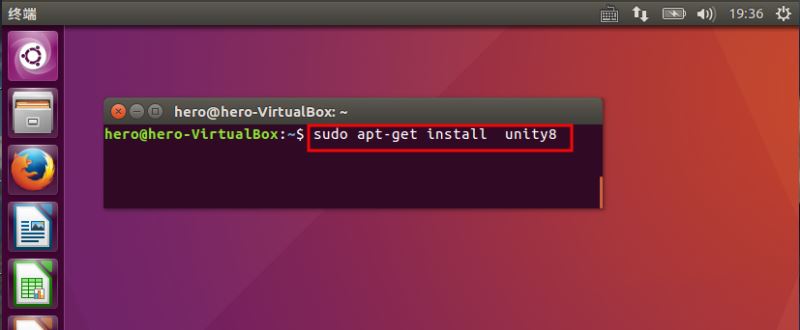
2、安装unity8-desktop-session-mir
$sudo apt-get install unity8-desktop-session-mir
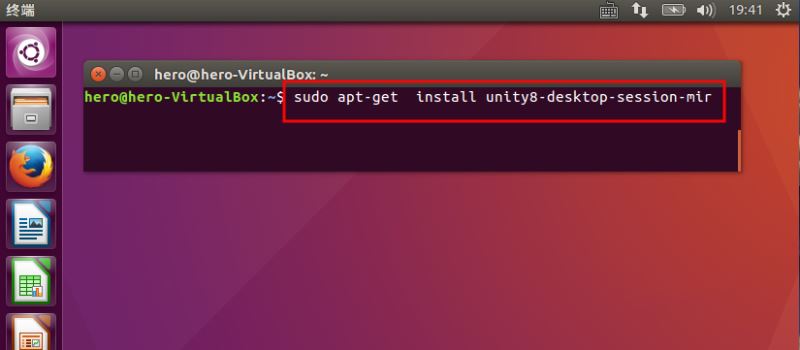
3、然后重新启动电脑。
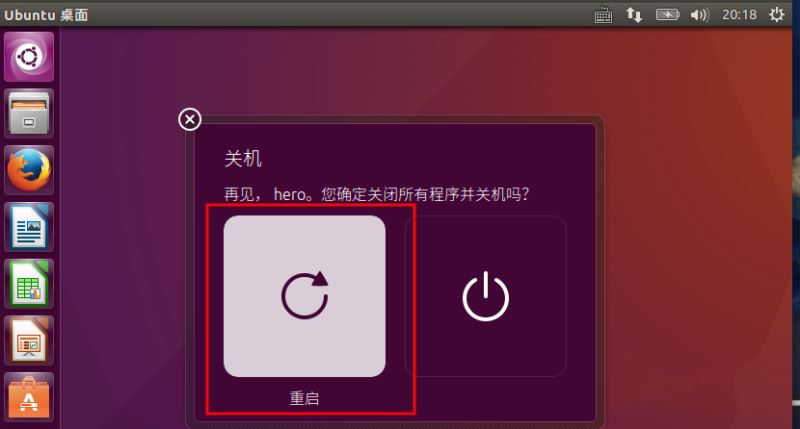
4、进入登录界面选择右边的图标。
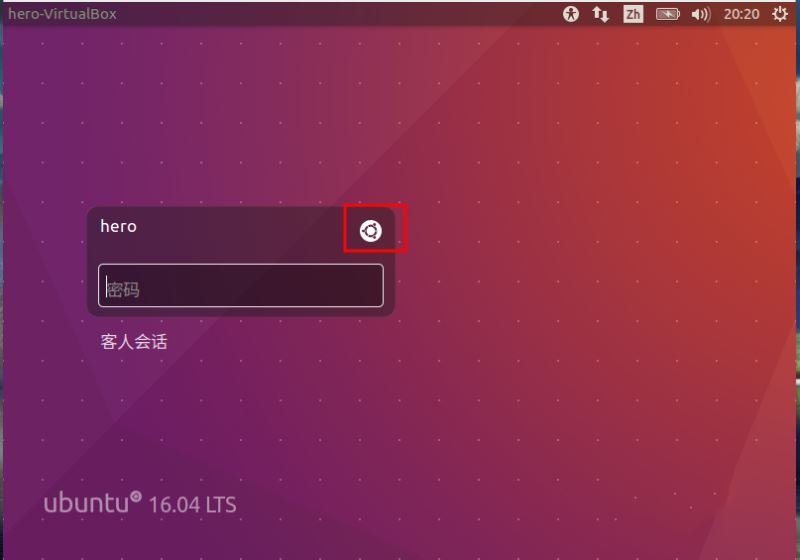
5、选择桌面环境中,选择“Unity8-Mir(默认)”。
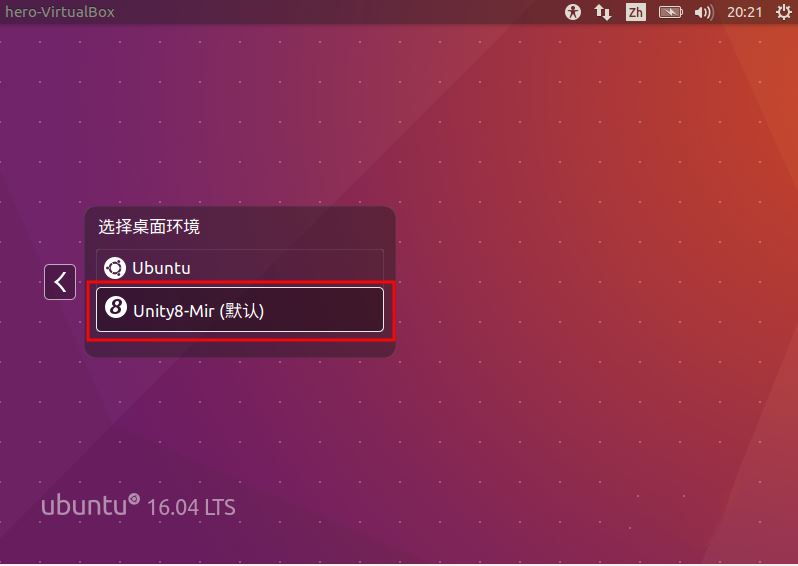
6、输入密码后,就可以登录我们的unity8桌面了,鼠标移动到左侧面板会显示出来。
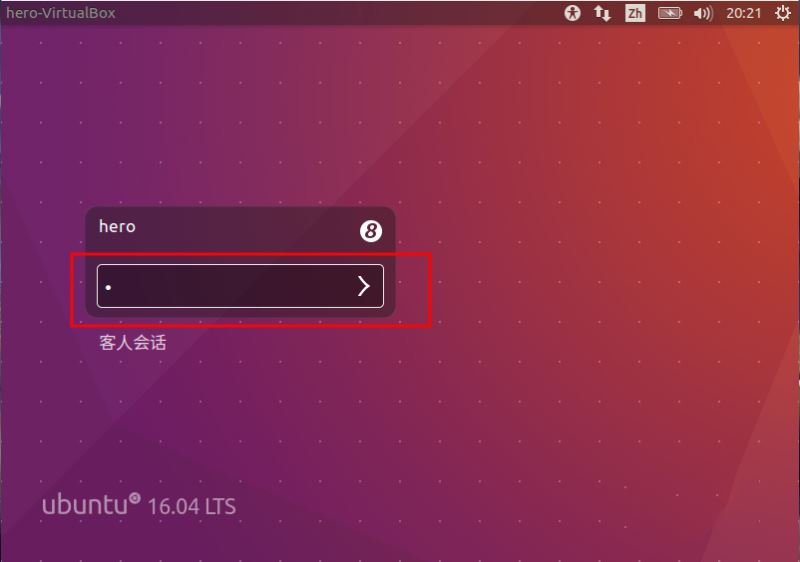
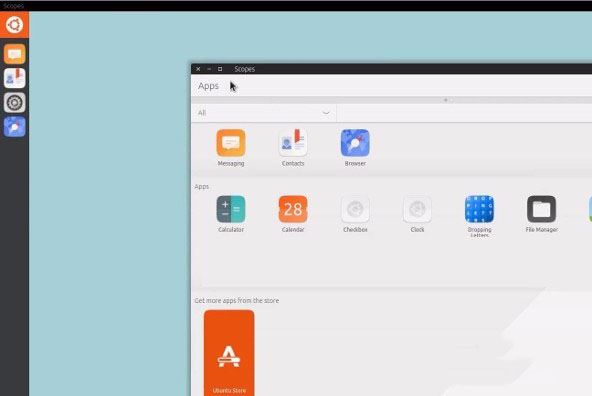
以上是“ubuntu16.04如何安装unity8”这篇文章的所有内容,感谢各位的阅读!希望分享的内容对大家有帮助,更多相关知识,欢迎关注亿速云行业资讯频道!
免责声明:本站发布的内容(图片、视频和文字)以原创、转载和分享为主,文章观点不代表本网站立场,如果涉及侵权请联系站长邮箱:is@yisu.com进行举报,并提供相关证据,一经查实,将立刻删除涉嫌侵权内容。